Vérifier les fichiers journaux de Profile Management
Les fichiers journaux sont utiles pour résoudre les problèmes de comportement du système. Après avoir vérifié les paramètres de Profile Management, activez la journalisation de Profile Management et reproduisez le problème pour vérifier les fichiers journaux.
Les étapes détaillées sont les suivantes :
- Activez la journalisation de Profile Management pour consigner tous les événements et actions.
- Reproduisez le problème sur la machine.
-
Vérifiez le fichier journal de Profile Management (par exemple, #computername#.#domainname#_pm.log) dans le dossier
%SystemRoot%\system32\LogFiles\UserProfileManagerpour consulter les erreurs et les avertissements. Localisez-les en recherchant respectivement le mot ERROR ou WARNINGS.Pour plus d’informations sur les fichiers journaux, consultez la section Référence plus loin dans cet article.
- Vérifiez que le chemin d’accès au magasin de l’utilisateur est correct.
- Vérifiez que toutes les informations liées à Active Directory ont été lues correctement.
- Vérifiez les horodatages pour détecter si une opération prend trop de temps.
Conseil :
Vous pouvez utiliser Microsoft Excel pour consulter les fichiers journaux de Profile Management. Pour obtenir davantage d’informations, veuillez consulter l’article CTX200674 du centre de connaissances.
Activer la journalisation de Profile Management
Activez la journalisation de Profile Management pour tous les événements et toutes les actions uniquement lors de la résolution d’un problème dans votre déploiement Profile Management. Lorsque le problème est résolu, désactivez la journalisation et supprimez les fichiers journaux car ils peuvent contenir des informations sensibles.
Cette section vous explique comment utiliser les GPO et UPMPolicyDefaults_all.ini pour activer la journalisation de tous les événements et toutes les actions.
Vous pouvez également atteindre cet objectif à l’aide de Citrix Studio et de Workspace Environment Management (WEM). Pour plus d’informations, consultez Décider où configurer Profile Management.
Activer la journalisation à l’aide de GPO
Pour activer la journalisation de Profile Management pour tous les événements et toutes les actions à l’aide d’un GPO, procédez comme suit :
-
Ouvrez l’Éditeur de gestion des stratégies de groupe, puis créez un objet de stratégie de groupe.
-
Accédez à Stratégies > Modèles d’administration : Définitions de stratégie (fichiers ADMX) > Composants Citrix > Profile Management > Paramètres de journal.
-
Activez la journalisation de Profile Management comme suit :
- Cliquez deux fois sur Activer la journalisation.
- Cliquez sur Activé.
- Cliquez sur OK.
-
Activez Profile Management pour consigner tous les événements et actions :
- Cliquez deux fois sur Paramètres du journal.
- Sélectionnez tous les événements et toutes les actions. Pour plus d’informations sur leurs descriptions, consultez la section Événements et actions.
- Cliquez sur OK.
-
Pour modifier la taille maximale par défaut du fichier journal, procédez comme suit :
- Cliquez deux fois sur Taille maximale du fichier journal.
- Cliquez sur Activer, puis entrez une taille dans le champ Taille maximale en octets.
- Cliquez sur OK.
Conseil :
Lorsque la taille maximale est atteinte, Profile Management conserve un fichier de sauvegarde (par exemple, Logfilename.log.bak).
-
Exécutez la commande
gpupdate /forcesur la machine.Ces stratégies prennent effet sur la machine.
Pour plus d’informations sur ces stratégies, consultez la section Description des stratégies et paramètres par défaut de Profile Management.
Activer la journalisation à l’aide du fichier .ini
Pour activer la journalisation de Profile Management pour tous les événements et toutes les actions à l’aide de UPMPolicyDefaults_all.ini, procédez comme suit :
- Ouvrez
UPMPolicyDefaults_all.inidans le dossier d’installation de Profile Management (par défaut, C:\Program Files\Citrix\User Profile Manager). -
Recherchez les paramètres du journal pour localiser les paramètres.
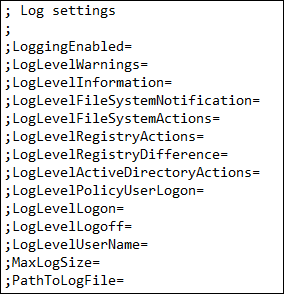
- Entrez
1pourLoggingEnabled. - Entrez
1pour chaque paramètre compris entreLogLevelWarningsetLogLevelUserName. Pour plus d’informations sur ces paramètres, consultez Événements et actions. - Pour modifier la taille maximale par défaut du fichier journal, entrez une taille pour
MaxLogSizeen fonction de vos besoins. - Pour modifier le dossier par défaut du fichier journal, entrez un chemin pour
PathToLogFileen fonction de vos besoins.
Référence
Cette section fournit les informations suivantes :
Types de journaux
Ce tableau répertorie les journaux que vous pouvez utiliser pour résoudre les problèmes liés à Profile Management.
| Nom informel | Nom du fichier journal | Emplacement | Type d’informations du journal |
|---|---|---|---|
| Fichier journal de Profile Management | #computername#.#domainname#_pm.log | %SystemRoot%\system32\LogFiles\UserProfileManager | Les messages d’information, les avertissements et les erreurs sont consignés sur le fichier journal de Profile Management. Le nom de domaine est le domaine de l’ordinateur. Si le nom de l’ordinateur ne peut pas être déterminé, le fichier journal est appelé UserProfileManager.log. Si le domaine ne peut pas être déterminé tant que le nom de l’ordinateur est disponible, le fichier journal est appelé #computername#_pm.log. |
| Fichier journal de configuration de Profile Management | #computername#.#domainname#_pm_config.log | %SystemRoot%\system32\LogFiles\UserProfileManager | Le fichier journal de configuration capture les paramètres de GPO et du fichier .ini, même si la journalisation est désactivée. Si le nom de l’ordinateur ne peut pas être déterminé, il est appelé UserProfileManager_pm_config. Si le domaine ne peut pas être déterminé tant que le nom de l’ordinateur est disponible, le fichier journal est appelé #computername#_pm_config.log. |
| Journal d’événements Windows | Application.evtx | %SystemRoot%\System32\winevt\Logs\ | Le journal d’événements Windows, que vous visualisez avec l’Observateur d’événements Microsoft, est principalement utilisé pour signaler les erreurs. Seules les erreurs y sont consignées. |
Événements et actions
Ce tableau répertorie les événements et les actions que Profile Management peut consigner.
| Type | Description | Paramètre dans .ini |
|---|---|---|
| Avertissements courants | Tous les avertissements courants. | LogLevelWarnings |
| Informations courantes | Toutes les informations courantes. | LogLevelInformation |
| Notifications du système de fichiers | Une entrée journal est créée chaque fois qu’un fichier ou dossier traité est modifié. | LogLevelFileSystemNotification |
| Actions du système de fichiers | Opérations du système de fichiers réalisées par Profile Management. | LogLevelFileSystemActions |
| Actions du registre | Actions du registre réalisées par Profile Management. | LogLevelRegistryActions |
| Différences de registre à la fermeture de session | Toutes les clés de registre d’une ruche HKCU qui ont été modifiées dans une session. Important : ce paramètre génère un volume d’informations très important dans le fichier journal. | LogLevelRegistryDifference |
| Actions Active Directory | Chaque fois que Profile Management interroge Active Directory, une entrée est consignée dans le fichier journal. | LogLevelActiveDirectoryActions |
| Valeurs de stratégie | Lorsque le service Profile Management démarre ou qu’une stratégie est actualisée, des valeurs de stratégie sont consignées dans le fichier journal. | LogLevelPolicyUserLogon |
| Ouverture de session | Les actions se produisant lors de l’ouverture de session sont consignées dans le fichier journal. | LogLevelLogon |
| Fermeture de session | Les actions se produisant lors de la fermeture de session sont consignées dans le fichier journal. | LogLevelLogoff |
| Informations utilisateur personnalisées | Le cas échéant, les noms d’utilisateur et de domaine sont indiqués dans des colonnes dédiées du fichier journal. | LogLevelUserName |
Champs du fichier journal
Chaque ligne du fichier journal de Profile Management se compose de plusieurs champs, séparés par des points-virgules. Ce tableau répertorie les champs du fichier journal.
| Champ | Description |
|---|---|
| Date | Date de l’entrée de journal |
| Durée | Heure de l’entrée de journal (comprend les millisecondes) |
| Gravité | INFORMATION, WARNING ou ERROR |
| Domaine | Domaine de l’utilisateur (le cas échéant) |
| Nom d’utilisateur | Nom de l’utilisateur (le cas échéant) |
| ID de session | ID de session (le cas échéant) |
| ID de thread | ID du thread qui a créé cette ligne |
| Fonction et description | Nom de la fonction Profile Management en cours d’exécution et message du journal |